搬瓦工云服务器有着到国内的专线网络,较快的网速和较低的价格,很适合作为用来搭建网站。如果新手小白对云服务器管理不熟悉,尤其如果不熟悉Linux的命令,那么可以安装宝塔Linux面板来对云服务器管理,同时还可以使用面板的一键安装LAMP和LNMP,这样可以很方便的创建网站。以及详细的安装部署WordPress网站。
安装宝塔面板的前提
- 你需要有一个云服务器。如果你不知道哪个性能速度比较好,价格还便宜,可以看一下这里的搬瓦工云服务器推荐。如果你不知道如何购买则看一下这个搬瓦工服务器购买的详细教程
- 云服务器安装了Linux系统。如果你购买了搬瓦工服务器,那么它支持多种Linux系统可以让你选择安装。在购买后进入后台点击即可安装,非常方便,这个搬瓦工服务器购买的详细教程里 也有详细说明
一键安装宝塔Linux面板
宝塔面板Linux支持多个Linux系统,可以使用下面的通用脚本进行一键安装
if [ -f /usr/bin/curl ];then curl -sSO https://download.bt.cn/install/install_panel.sh;else wget -O install_panel.sh https://download.bt.cn/install/install_panel.sh;fi;bash install_panel.sh ed8484bec也可以将上面的脚本复制到.sh 结尾的文件中进行执行,需要加 #!/bin/bash 。如下。
#!/bin/bash
if [ -f /usr/bin/curl ];
then curl -sSO https://download.bt.cn/install/install_panel.sh;
else wget -O install_panel.sh https://download.bt.cn/install/install_panel.sh;
fi;
bash install_panel.sh ed8484bec你也可以使用针对不同系统的脚本。
- 如果是 Centos/OpenCloud/Alibaba 则使用下面的宝塔面板一键安装脚本
url=https://download.bt.cn/install/install_panel.sh;if [ -f /usr/bin/curl ];then curl -sSO $url;else wget -O install_panel.sh $url;fi;bash install_panel.sh ed8484bec也可以将上面的脚本复制到.sh 结尾的文件中进行执行,需要加 #!/bin/bash 。如下。
#!/bin/bash
url=https://download.bt.cn/install/install_panel.sh;
if [ -f /usr/bin/curl ];
then curl -sSO $url;
else wget -O install_panel.sh $url;
fi;
bash install_panel.sh ed8484bec- 如果是 Debian,则使用下面的宝塔面板一键安装脚本
wget -O install_panel.sh https://download.bt.cn/install/install_panel.sh && bash install_panel.sh ed8484bec- 如果时Ubuntu/Deepin,则使用下面的宝塔面板一键安装脚本
wget -O install_panel.sh https://download.bt.cn/install/install_panel.sh && sudo bash install_panel.sh ed8484bec宝塔Linux面板安装
使用上面的脚本输入到Terminal中运行,则会显示如下图,提示询问是否安装到/www目录中,输入y
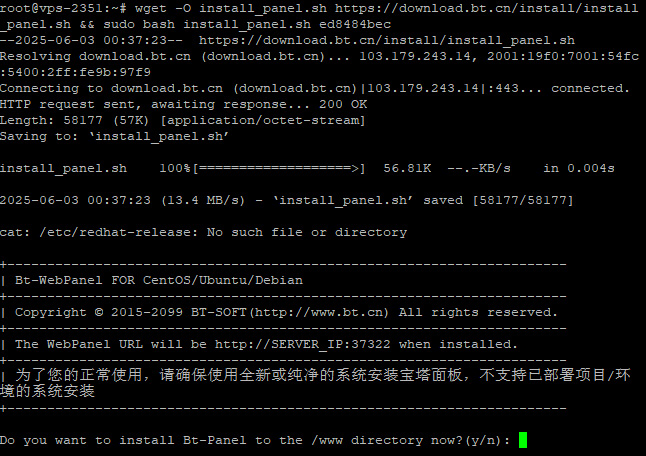
之后等待安装,这期间会安装很多软件包。最后安装完成会显示如下图,提示 Congratulations! Installed Successfully!则表示安装完成。
- 下面有提示如何解决浏览器打开时提示不安全的解决方式,第一种是下载那个证书,之后双击安装。另外一种是在浏览器中选择继续访问,后面例子中会用这种方式。
- 再下面显示面板的登录信息(这里为了隐私,图片中相应信息做了模糊处理)。
- 请再安全组放行某个端口,如果你的服务器不是默认放开所有端口的,那么需要设置放开这个端口。如果你不清楚,可以直接先尝试访问面板的地址,如果可以访问,那么端口就没问题。
- 之后下面就是外网的面板地址和内网面板地址,这个就是你在浏览器中输入这个地址来访问你的Linux面板。一般用外网那个。
- username和password是你访问Linux面板后登录需要使用的。
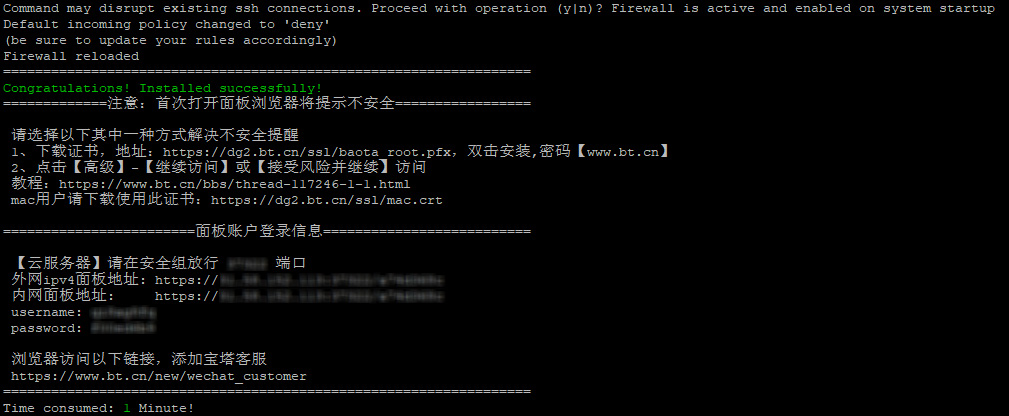
宝塔Linux面板的登录和初始化配置
复制上面的面板地址,之后粘贴到浏览器中打开,就会显示如下,提示你链接不安全,这是因为宝塔用的Https访问,而它的SSL是宝塔生成的,并没有得到浏览器的认可。所以才会出现这个错误。你可以按照上面的解决方法中的第一种安装那个文件来解决,也可以在这里点击高级之后会展开。
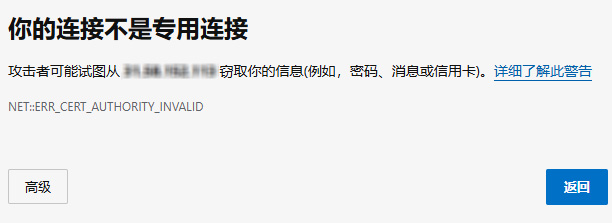
点开高级之后会显示如下图,点击下面的继续访问那个链接即可
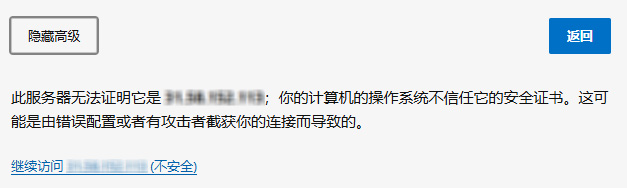
之后会进入登录页面,输入上面安装完成后显示的用户名和密码即可登录。如下图
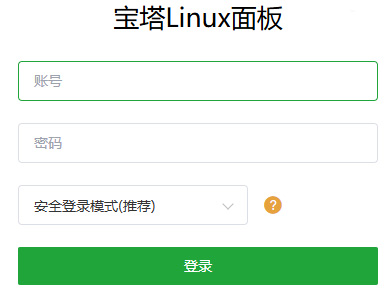
登录进来之后,会提示你绑定宝塔的账号,如下图。这里你可以点击这个链接免费注册一个 宝塔服务器面板,一键全能部署及管理
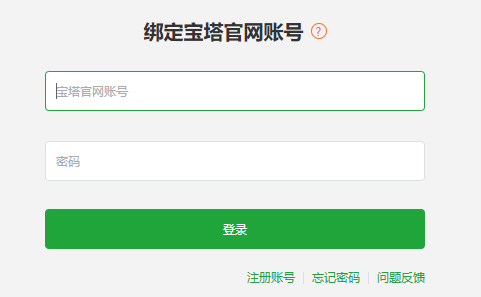
之后会提示你进行初始化配置,就是安装一些建网站常用的软件。如下图。这里有LNMP,LAMP以及JAVA和Docker,点击你需要的那一组下面的一键安装按钮即可安装。你还可以点击某一个软件,之后会展开可以选择某一个版本。选择完版本后再点击一键安装。
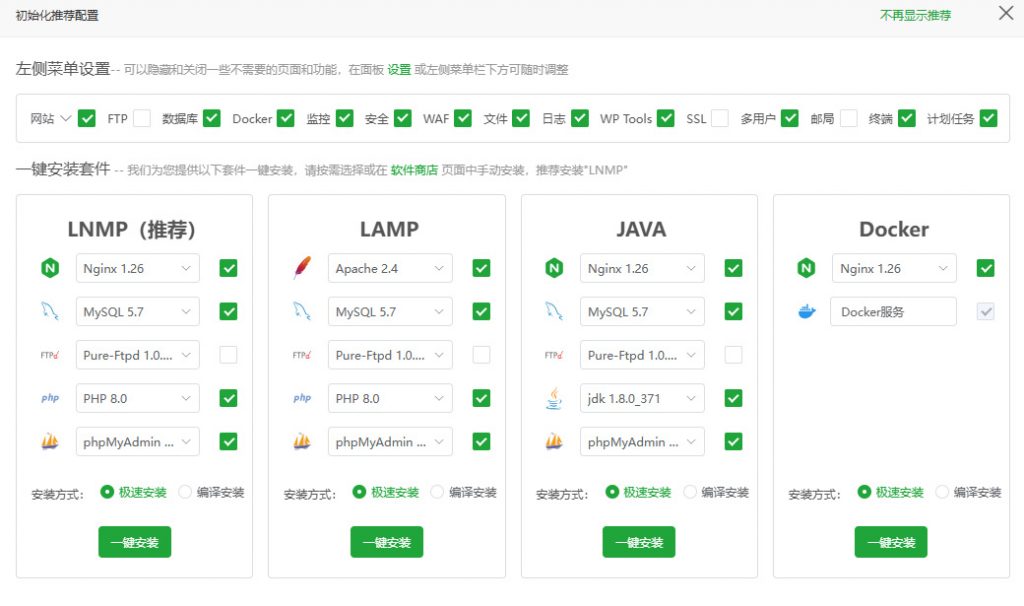
之后会提示配置开始安装,如下图。这里会显示进度
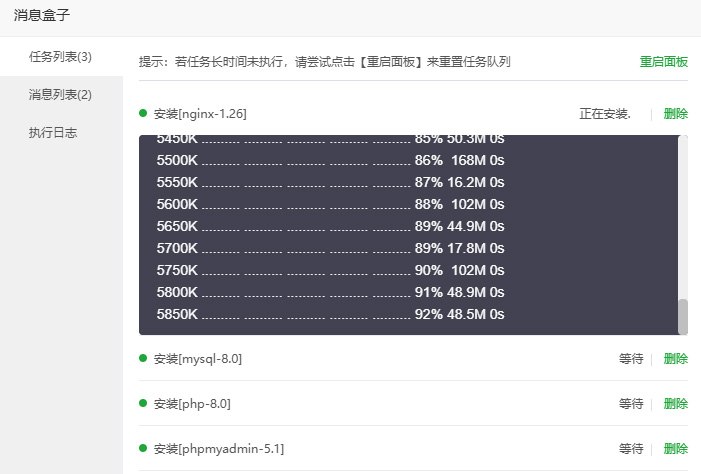
之后安装完成会显示如下图,这是个弹窗,把它关掉即可。
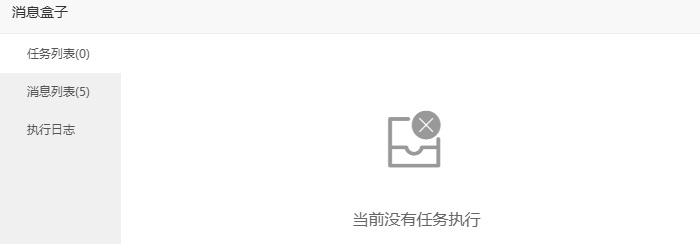
宝塔Linux面板安装WordPress
使用宝塔Linux面板安装WordPress可以从软件商店中安装,也可以在添加站点时直接安装
从软件商店中安装,点击左侧菜单里的软件商店
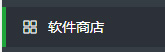
之后点击顶部的一键部署,应用搜索中输入wordpress即可搜索到,会显示在下面,之后点击wordpress右侧的一键部署按钮即可
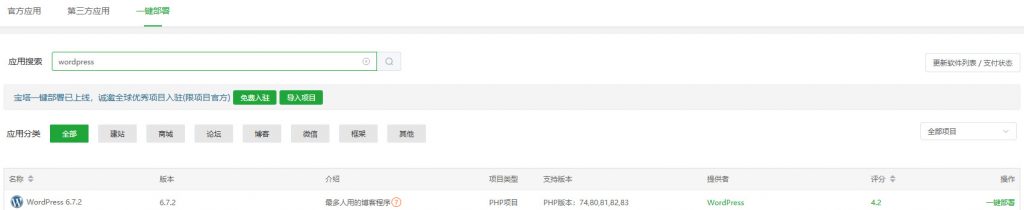
点击了右侧的一键部署按钮后,显示如下图,输入域名,点击提交即可开始部署安装。
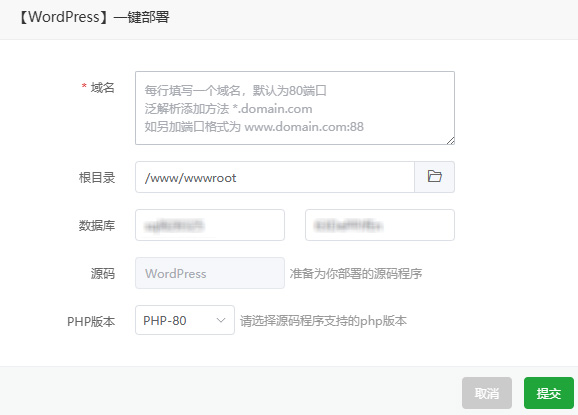
另一种方法是点击左侧菜单的网站
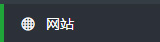
之后点击右侧页面顶部的添加站点

之后点击顶部的一键部署,这里就有WordPress,在里面输入域名,备注可以根据需要填写,之后点击确定
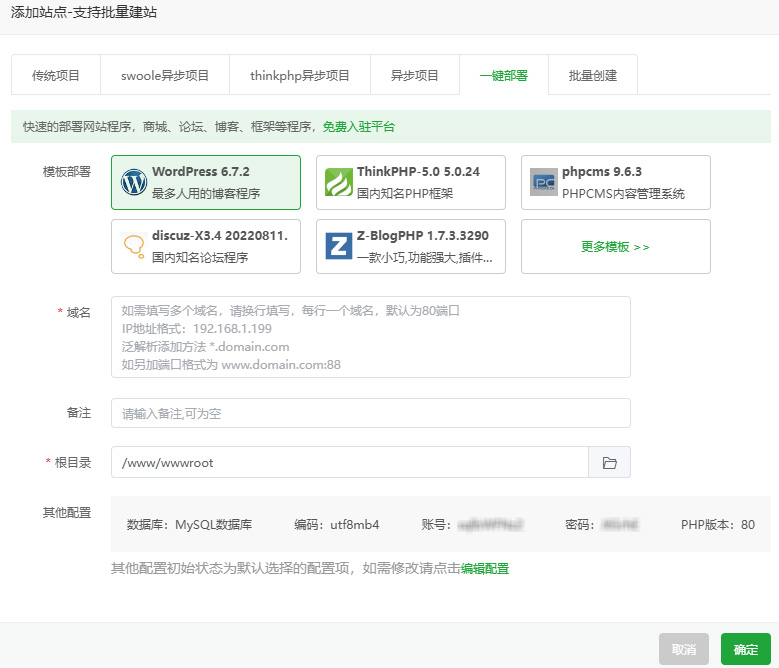
点击上面的确定按钮后即开始部署,显示如下,这是就等待它完成
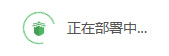
等待它部署成功后会显示如下图,这里有数据库名以及数据库的用户名和密码,这个信息在后面配置WordPress继续安装时需要。
以及访问站点的地址
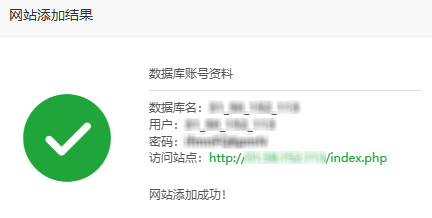
WordPress的安装
WordPress是先配置信息,再进行安装。上面的部署是把WordPress软件下载了下来。
点击上面的访问站点的地址(你可以复制再粘贴到另一个浏览器页面),之后会显示如下图。会提示你需要配置数据库名,数据库用户名和密码以及数据库主机和数据表前缀。点击开始即可进入配置
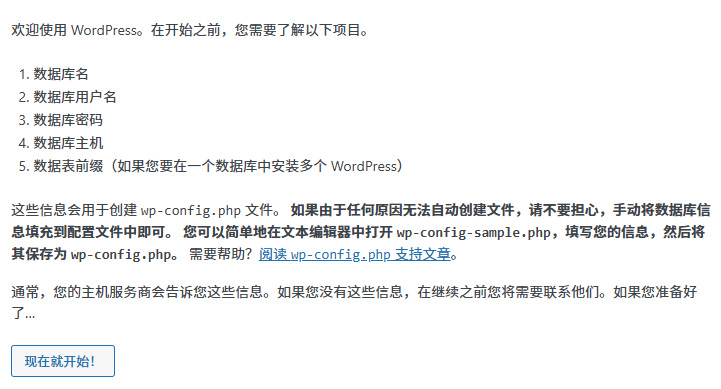
点击上面的现在就开始按钮,即可进入WordPress配置页面,如下图。把数据库的信息输入其中,其他的使用默认基本就可以,你也可以根据需要更改表前缀。
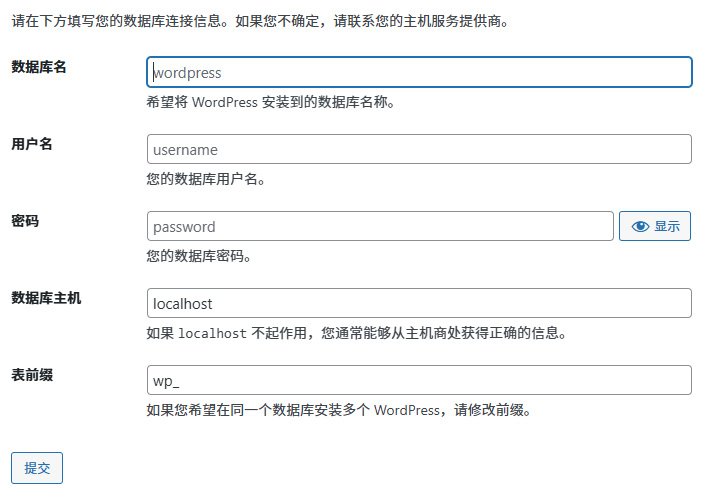
数据库的信息是部署了WordPress成功后显示出来的那些信息。这里也可以在Linux面板中随时可以找到。点击左侧菜单的数据库
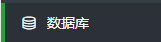
之后右侧页面显示如下图,这里有数据库名,用户名和密码,右侧有查看和复制按钮(图中的查看和复制的中文是后加到图中的为了理解按钮的意思)

配置完成后,点击提交按钮就会进入下面的页面,则显示配置没错误。之后点击运行安装程序。

之后会显示如下图,这里配置网站的标题以及管理员的用户名,密码和邮箱,之后点击安装WordPress按钮
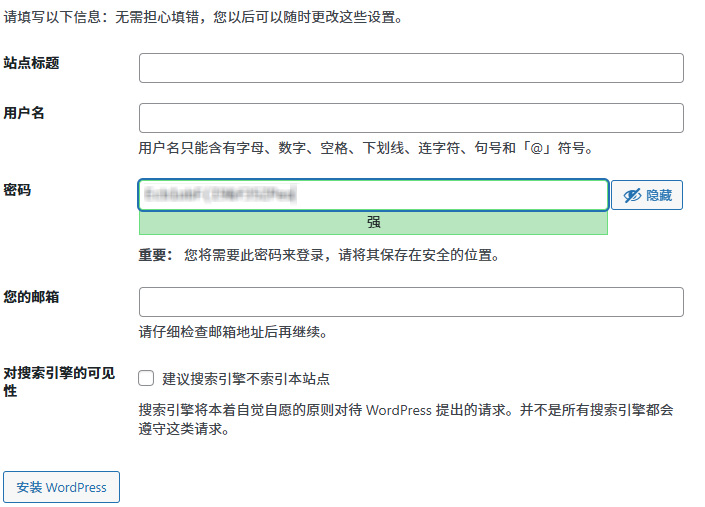
点击上面的安装WordPress按钮,即开始安装,安装完成后,点击相应按钮即可进入后台登录页面。如下图。这里输入管理员的用户名和密码即可登录后台。访问前台页面则直接输入刚才配置中的域名即可。
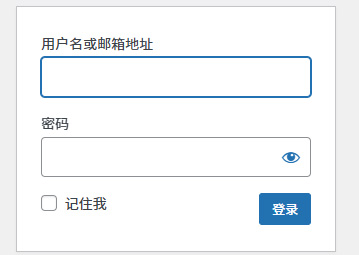
登录进后台后,如下图
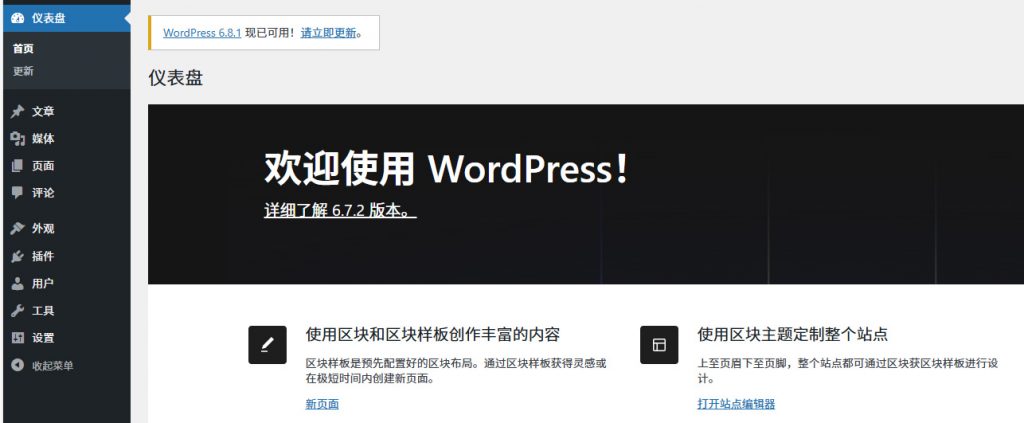
这里可以点击左侧菜单的外观,之后点击主题即可安装和配置新的主题。如下图。它默认的主题是非常基本的。一般网站都需要安装个较好的主题。还可以在左侧菜单中点击插件来。你可以在文章中添加文章等不断丰富你的网站。
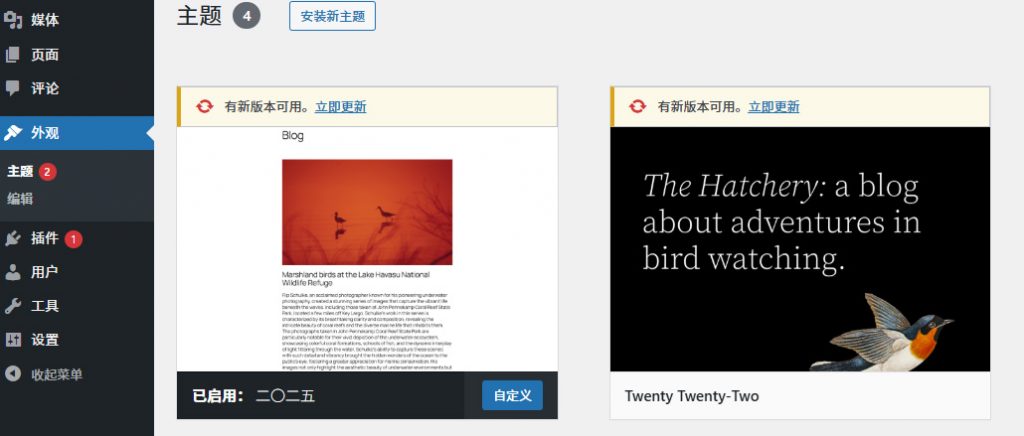
宝塔面板免费版的功能
宝塔Linux面板有免费版和收费版。免费版提供基础功能,这些基础功能就很够用了,没有必要花钱购买收费版。下面是宝塔面板免费版的功能
- 网站管理。网站管理可以创建站点,管理域名,网站目录。设置网站的访问限制,流量限制。部署SSL。管理PHP版本,Composer,反向代理,重定向,反盗链,伪静态等等功能。以及查看网站日志。
- FTP管理,支持FTP文件的上传,下载等。
- 数据库管理。可以添加删除数据库,设置访问权限,备份还原等功能。
- 资源监控。资源监控会对CPU,内存,磁盘IO,网络流量的书的检测,可以设置按天保存记录,可以随时查看某天的数据。
- 文件管理,可以支持文件的上传,下载,打包,解压以及文件的编辑等功能。
- 终端管理。
- 计划任务。
- 网页服务器搭建,可以搭建网页服务器。
宝塔面板Linux安装LAMP或LNMP
宝塔Linux面板除了上面的那些功能外,还有一个免费功能就是软件商店,可以通过这个软件商店安装需要的软件。
例如这里进行网站搭建需要的LAMP或LNMP,只需在软件商店中找到LAMP或LNMP点击安装即可。
发表回复